TransIP stelt domein- en VPS-diensten beschikbaar via een REST API. Hierbij stuurt je website, applicatie, of server met behulp van je eigen scripts een verzoek direct aan de TransIP-systemen.
In deze tutorial leggen wij uit hoe je start met de TransIP-API: Hoe genereer je een Key Pair voor de API en waar dient dat voor? Vervolgens gaan wij in de volgende artikelen dieper in op de API:
- De REST API automatische authenticatie in PHP: Hoe authenticeer je jezelf automatisch via PHP? Waar vind je functies en entiteiten in de PHP-library?
- REST API PHP-voorbeelden: In dit artikel geven wij enkele eenvoudige voorbeelden van het gebruik van de PHP-library en verwijzen wij naar enkele tutorials waarin geavanceerdere API-toepassingen in PHP worden uitgelegd.
- REST API CLI-client: Met de krachtige CLI (Command-Line-Interface)-client 'Tipctl' beheer je eenvoudig je TransIP-account via command-line.
Ben je een ervaren programmeur en wil je direct aan de slag? Spring dan direct naar een van de volgende pagina's:
- De PHP-library op Github
- De CLI-client op Github
- REST API documentatie (met Curl voorbeelden)
- Er kunnen 1000 API requests worden uitgevoerd per 15 minuten per TransIP-account.
- Voor het gebruik van de TransIP API en ontwikkelen van je applicatie raden wij aan een IDE te gebruiken. In dit artikel laten wij zien hoe een IDE het gebruik van onze API eenvoudiger maakt.
De API inschakelen, toegang en whitelisting
Stap 1
Schakel eerst de TransIP-API in vanuit je eigen TransIP-account. Ga hiervoor naar het TransIP-controlepaneel, klik rechts bovenaan op het profiel-icoontje, gevolgd door 'Mijn account' > 'Api', of gebruik deze rechtstreekse link.

Stap 2
Schakel op de API-pagina eerst de API-instellingen in door achter 'Status' het schuifje op 'Aan' te zetten.
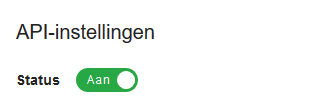
De API-pagina is verder uit drie componenten opgebouwd die we hieronder toelichten.
Access Tokens
Bij ieder request die je website / applicatie via de TransIP-API stuurt, vindt authenticatie plaats via access tokens die je in een header meestuurt. Deze tokens kun je op twee manieren genereren: automatisch door de authenticatie class te gebruiken, of handmatig met vervaldatum in je controlepaneel. Voor beide geldt dat je de tokens kunt verwijderen in je controlepaneel.
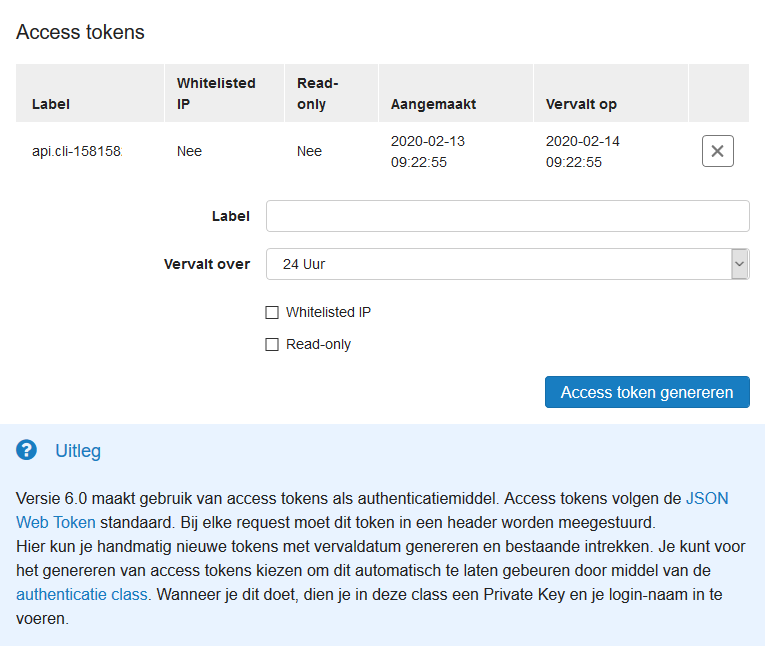
Bij het handmatig aanmaken van access tokens geef je de volgende opties mee:
- Label: Geeft een naam aan het access token.
- Vervalt over: Kies na hoeveel tijd het access token vervalt. Na deze tijd, bijvoorbeeld na 24 uur, is het access token niet meer bruikbaar. Dit is een veiligheidsmaatregel waardoor, als de access token in handen van derden komt, die niet lang bruikbaar is.
- Whitelisted IP: Zet deze optie aan om alleen whitelisted IP-adressen toe te staan de access token te gebruiken. Zet het vinkje uit om toe te staan dat de access token vanaf ieder IP-adres gebruikt kan worden.
- Read-only: Met read-only kun je enkel data ophalen, zoals een lijst van VPS'en of domeinen, maar geen bewerkingen uitvoeren zoals het bestellen of opzeggen van een VPS of domein.
Key Pairs
Voor het automatisch genereren van access tokens, gebruik je een Key Pair. Deze bestaat uit een Public Key, een Private Key en een label. Na het toevoegen van een Key Pair wordt de Private Key één keer getoond, dus sla deze veilig op. De Private Key gebruik je voor het automatisch genereren van access tokens.
Wil je een Key Pair met whitelisting gebruiken, houdt er dan rekening mee dat een whitelisted IP gebruikt kan worden voor alle Key Pairs die whitelisting gebruiken. Optioneel kun je ook een Key Pair aanmaken die vanaf elk IP-adres te gebruiken is. Zet hiervoor het vinkje bij 'whitelisted IP' uit.
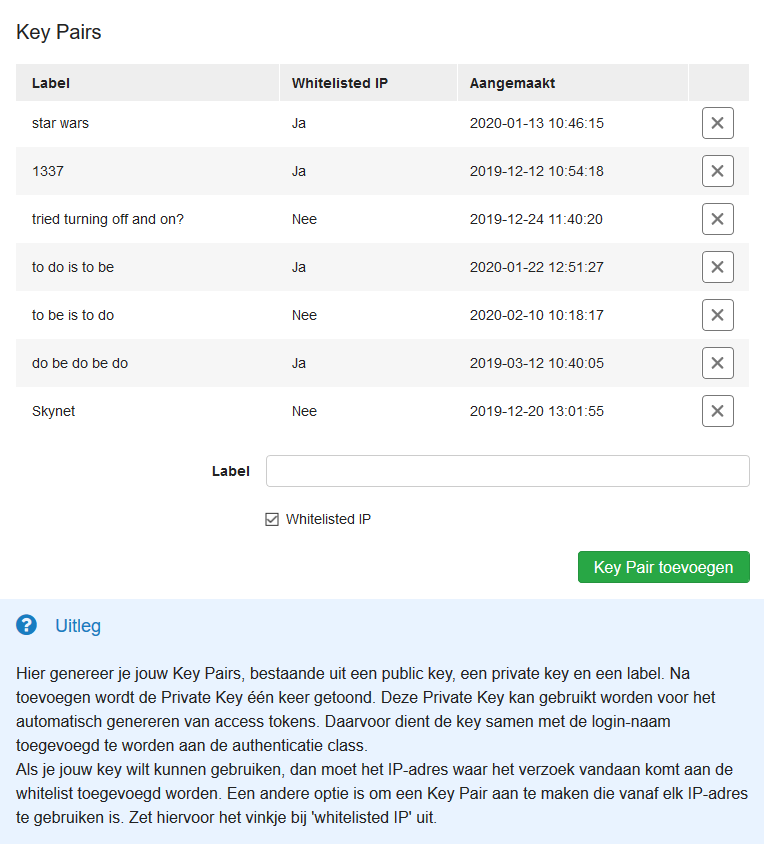
IP-adres whitelist
De IP-adres whitelist is een lijst van vertrouwde IP-adressen die API-requests mogen uitvoeren voor jouw TransIP-account.
Stel dat je een VPS hebt die API-calls uitvoert met IPv4-adres 123.123.123.123, dan vul je die in in het veld 'IP-adres' en klik je op 'IP-adres toevoegen'.
Whitelisting ondersteunt IPv4- en IPv6-adressen. Daarnaast kun je ook hele IP-ranges opnemen door de range op te geven, bijvoorbeeld: 123.123.123.0/24 of 2a01:7c8:aaaa:a::/64.
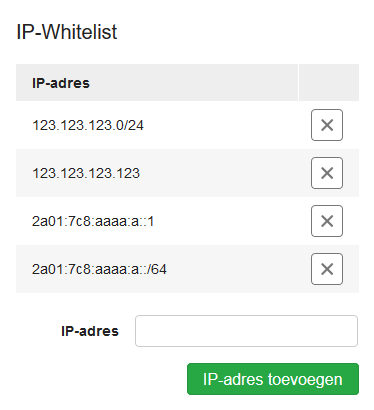
Een key pair genereren
In de stappen hieronder laten wij zien hoe je jezelf kunt authentiseren en een verbinding kunt opzetten met de TransIP-API.
Stap 1
Ga naar de API-pagina in het TransIP-controlepaneel en voeg een Key Pair toe.
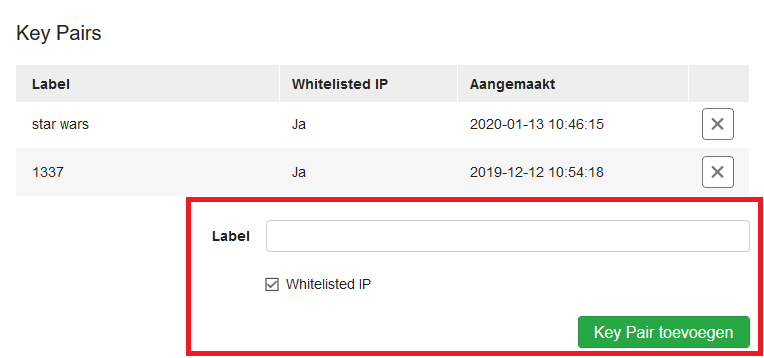
- Label: Geef een label/naam aan de Key Pair waarmee je eenvoudig terug kunt zien waarvoor de Key Pair gebruikt wordt, bijvoorbeeld de naam van de server / domein waarvandaan je de API gaat gebruiken.
- Whitelisted IP: Laat deze optie aan.
Je krijgt een bevestiging te zien 'Key Pair succesvol toegevoegd' met daaronder de Private Key. Sla deze veilig op en deel de key niet met derden.
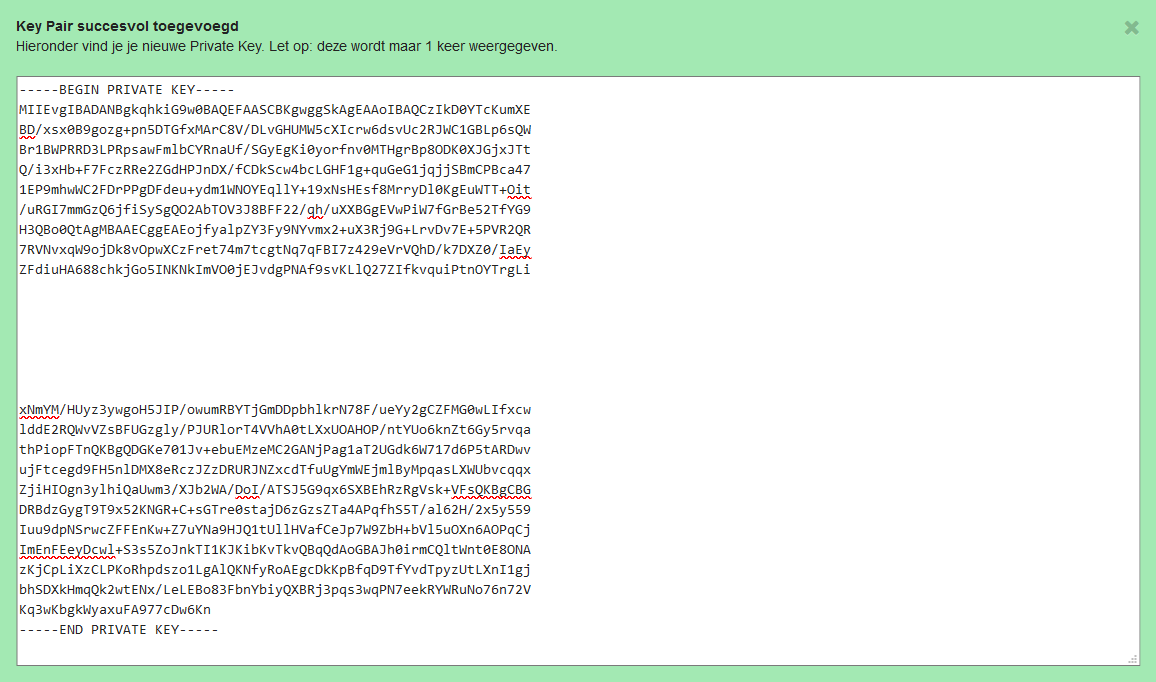
Stap 2
Whitelist het IP-adres(sen) van de server waar je je website/applicatie op host.
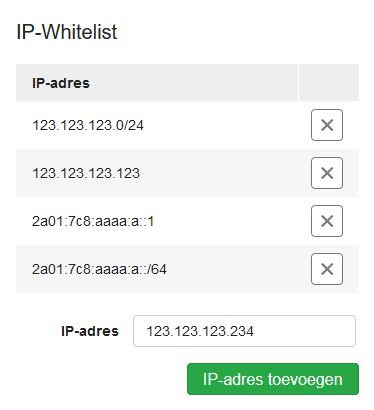
Daarmee zijn we aan het eind gekomen aan dit artikel over het inschakelen van de API en de bijbehorende opties in het TransIP-controlepaneel.
Mocht je aan de hand van deze handleiding nog vragen hebben, aarzel dan niet om onze supportafdeling te benaderen. Je kunt hen bereiken via de knop 'Neem contact op' onderaan deze pagina.





